Windows 10 предлагает различные способы отображения файлов в папке, чтобы пользователи могли настроить их внешний вид в соответствии с собственными предпочтениями и потребностями. Благодаря этому функционалу можно сортировать и организовывать файлы более эффективно, что значительно облегчает работу с компьютером.
Для изменения вида отображения файлов в папке в Windows 10 можно воспользоваться несколькими способами. Во-первых, можно использовать встроенную функцию "Вид" в проводнике Windows. С ее помощью можно выбрать режим отображения, который наиболее удобен для вас: список, детали, символы или крупные значки.
Во-вторых, можно настроить параметры отображения папок по умолчанию. Это позволит применить выбранный режим отображения ко всем папкам в Windows 10. Для этого нужно открыть проводник, выбрать любую папку, в меню "Вид" выбрать "Параметры папки и поиска" и на вкладке "Вид" выбрать желаемый режим отображения. Затем нажать на кнопку "Применить ко всем папкам" и подтвердить свой выбор.
Также можно настроить отображение файлов в папке вручную, выбрав нужные параметры сортировки, группировки и отображения информации. Для этого нужно правой кнопкой мыши кликнуть на пустом месте в папке, выбрать в контекстном меню "Сортировка по" или "Группировка по" и выбрать нужный параметр. Также можно добавить или убрать столбцы с информацией о файлах, щелкнув правой кнопкой мыши на шапке таблицы с информацией и выбрав нужные столбцы.
Изменение вида отображения файлов в папке в Windows 10 позволяет настроить работу с компьютером по своему вкусу и потребностям, повысить удобство использования и эффективность работы со своими файлами.
Как изменить вид файлов в папке в Windows 10
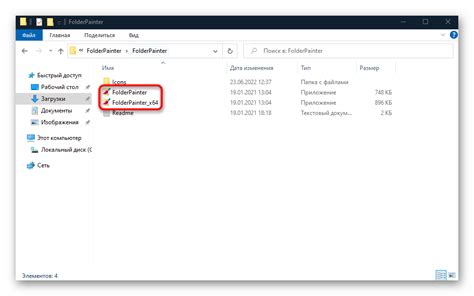
Windows 10 предоставляет пользователю большую гибкость в настройке отображения файлов в папках. Можно изменить не только тип и размер отображаемых значков, но и добавить различные дополнительные сведения о файлах.
Для изменения вида файлов в папке необходимо открыть папку с файлами, а затем выбрать вкладку "Вид" в верхней части окна.
На вкладке "Вид" можно выбрать различные параметры отображения файлов. С помощью кнопки "Иконки" можно выбрать размер иконок - маленькие, средние, большие или даже экстра-большие. Кнопка "Список" отображает файлы в виде списка, где каждый файл представлен названием, типом, размером и датой изменения. Кнопка "Плитка" отображает файлы в виде равномерно расположенных квадратов с их именами и типами.
Вкладка "Вид" также предоставляет возможность добавлять дополнительные сведения о файлах. Нажав на кнопку "Дополнительные параметры", можно выбрать, какая информация будет отображаться о файлах - например, дата создания, автор, разрешение и т.д. Это может быть полезно, если вам нужно быстро ориентироваться в содержимом папки.
Кроме того, Windows 10 позволяет сортировать файлы по различным критериям - например, по имени, типу или дате - чтобы упростить поиск нужного файла в папке. Для этого нужно нажать на кнопку "Сортировка по", выбрать необходимый критерий и указать направление сортировки - по возрастанию или убыванию.
Таким образом, изменение вида файлов в папке в Windows 10 довольно просто и может быть полезным для более удобного и эффективного работы с файлами.
Изменение отображения файлов в папке
Windows 10 позволяет настраивать отображение файлов в папках, чтобы удобнее организовывать и находить нужные документы, фотографии или другие файлы. С помощью нескольких простых действий вы можете изменить способ сортировки и выбрать нужные столбцы для отображения.
Для начала откройте нужную вам папку, в которой хотите изменить вид отображения файлов. Нажмите правой кнопкой мыши по свободному месту в папке и выберите пункт "Вид". Здесь вы можете выбрать режим отображения - значки, список, детали или таблица.
Выбрав режим отображения, вы также можете настроить сортировку файлов. Нажмите правой кнопкой мыши на заголовок столбца, в котором хотите провести сортировку, и выберите нужный вариант - например, сортировку по имени или дате изменения. Также можно выбрать порядок сортировки - по возрастанию или убыванию.
Если нужны дополнительные столбцы для отображения информации о файлах, вы можете выбрать их в меню "Вид". Нажмите правой кнопкой мыши на заголовок столбца и выберите нужные столбцы - например, размер файла, дата создания или тип файла.
Помимо этого, можно изменить размер и расположение столбцов для удобства просмотра. Просто перетащите границы заголовков столбцов, чтобы изменить их ширину, или переместите столбец на нужное место.
Таким образом, настройка отображения файлов в папке в Windows 10 позволяет удобно организовывать и находить нужные файлы, в зависимости от ваших предпочтений и потребностей.
Настройка вида файлов по умолчанию
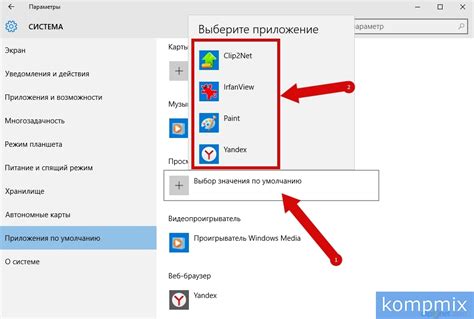
Windows 10 предоставляет возможность настроить вид отображения файлов в папке по умолчанию. Это позволяет пользователю установить предпочтительный вид отображения файлов для удобства работы.
Для изменения вида отображения файлов по умолчанию в Windows 10 следует выполнить следующие шаги:
- Откройте проводник Windows 10, кликнув на значок папки на панели задач.
- Перейдите в папку, для которой вы хотите изменить вид отображения файлов.
- В меню "Вид" на панели инструментов выберите нужный вид отображения файлов, такой как "Плитки", "Список", "Детали" или "Крупные значки".
- В меню "Вид" также можно выбрать опцию "Изменить папку и параметры поиска", чтобы настроить вид отображения файлов более подробно.
- В диалоговом окне "Свойства" выберите вкладку "Вид" и настройте необходимые параметры, такие как отображение скрытых файлов или записей, сортировка файлов и т.д.
- После настройки вид отображения файлов в папке, нажмите кнопку "Применить" и затем "ОК" для сохранения изменений.
Теперь файлы в указанной папке будут отображаться в установленном вами виде по умолчанию. Если вы хотите изменить вид отображения файлов для другой папки, просто повторите вышеуказанные шаги для нужной папки.
Настройка вида файлов по умолчанию в Windows 10 помогает пользователю создать оптимальную рабочую среду, улучшить удобство работы и быстро находить нужные файлы.
Вопрос-ответ
Как изменить вид отображения файлов в папке в Windows 10?
В Windows 10 есть несколько способов изменить вид отображения файлов в папке. Один из наиболее простых способов - это открыть папку, выбрать "Вид" в верхней части окна и затем выбрать нужный вид, такой как "Крупные значки", "Средние значки" или "Список". Также можно использовать сочетание клавиш "Ctrl" + "+", чтобы увеличить размер значков, или "Ctrl" + "-", чтобы уменьшить его. Если вы хотите настроить вид отображения файлов подробнее, вы можете выбрать "Параметры папок и поиска" в меню "Вид" и настроить предпочтительные параметры во вкладке "Вид".
Как выбрать вид отображения файлов в папке в Windows 10?
Чтобы выбрать вид отображения файлов в папке в Windows 10, откройте нужную папку и выберите вкладку "Вид" в верхней части окна. Затем нажмите на кнопку "Вид" и выберите желаемый вид, такой как "Крупные значки", "Средние значки" или другой. Вы также можете использовать элементы управления в верхней части окна, такие как "Увеличить" или "Уменьшить", чтобы изменить размер значков. Если вам нужны более подробные настройки, выберите "Параметры папок и поиска" в меню "Вид" и настройте параметры вкладки "Вид" согласно вашим предпочтениям.
Как изменить размер значков при отображении файлов в папке в Windows 10?
Чтобы изменить размер значков при отображении файлов в папке в Windows 10, есть несколько способов. Первый способ - это открыть папку, выбрать "Вид" в верхней части окна и затем нажать на кнопки "Увеличить" или "Уменьшить". Эти кнопки позволяют изменять размер значков соответственно. Второй способ - использовать сочетание клавиш "Ctrl" + "+", чтобы увеличить размер значков, или "Ctrl" + "-", чтобы его уменьшить. Вы также можете настроить размер значков в параметрах папок, выбрав "Параметры папок и поиска" в меню "Вид" и настроив параметры вкладки "Вид".
Как настроить параметры отображения файлов в папке в Windows 10?
Для настройки параметров отображения файлов в папке в Windows 10 откройте нужную папку и выберите вкладку "Вид" в верхней части окна. В этой вкладке нажмите на кнопку "Параметры папок" и затем выберите вкладку "Вид". На этой вкладке вы можете настроить такие параметры, как "Показать скрытые файлы, папки и диски", "Показывать пустые диски" или "Не сворачивать папки при первом открытии". Вам также доступны другие параметры, такие как "Показывать расширения имен файлов" и "Показывать предварительные изображения". Настройте эти параметры согласно вашим предпочтениям и нажмите "Применить" для сохранения изменений.
Как установить вид отображения файлов по умолчанию в Windows 10?
Чтобы установить вид отображения файлов по умолчанию в Windows 10, откройте нужную папку, выберите вкладку "Вид" в верхней части окна и настройте вид отображения согласно вашим предпочтениям, например, выбрав "Крупные значки" или "Средние значки". Затем выберите меню "Параметры папок и поиска" в вкладке "Вид" и выберите вкладку "Вид". Здесь вы можете нажать на кнопку "Применить текущие настройки к папкам" и затем на "ОК", чтобы применить выбранный вид отображения файлов ко всем папкам по умолчанию. Теперь все новые папки будут отображаться в выбранном вами виде по умолчанию.




